I denne vejledning vil du lære, hvordan du korrekt bruger effektive genveje eller shortcuts i Excel formler. Uanset om du skal udføre grundlæggende opgaver eller udvide dine færdigheder, kan de rette metoder og genveje væsentligt lette din arbejdsdag. Lad os sammen udforske de forskellige muligheder, der vil hjælpe dig med at bringe dine Excel-færdigheder til næste niveau.
Vigtigste erkendelser
- Brugen af genveje fremskynder arbejdet med Excel formler.
- Kombinationen af taster muliggør hurtigere indtastning og fejlretning.
- Der er specifikke tastekombinationer til forskellige funktioner, der øger effektiviteten.
Trin-for-trin vejledning
Trin 1: Forstå de grundlæggende genveje
Det er vigtigt først at forstå de grundlæggende genveje til arbejdet med formler i Excel. Vi vil give korte forklaringer på de vigtigste genveje og vise deres anvendelse. Disse genveje hjælper dig med bedre at håndtere dine Excel-data og skrive mere effektive formler.
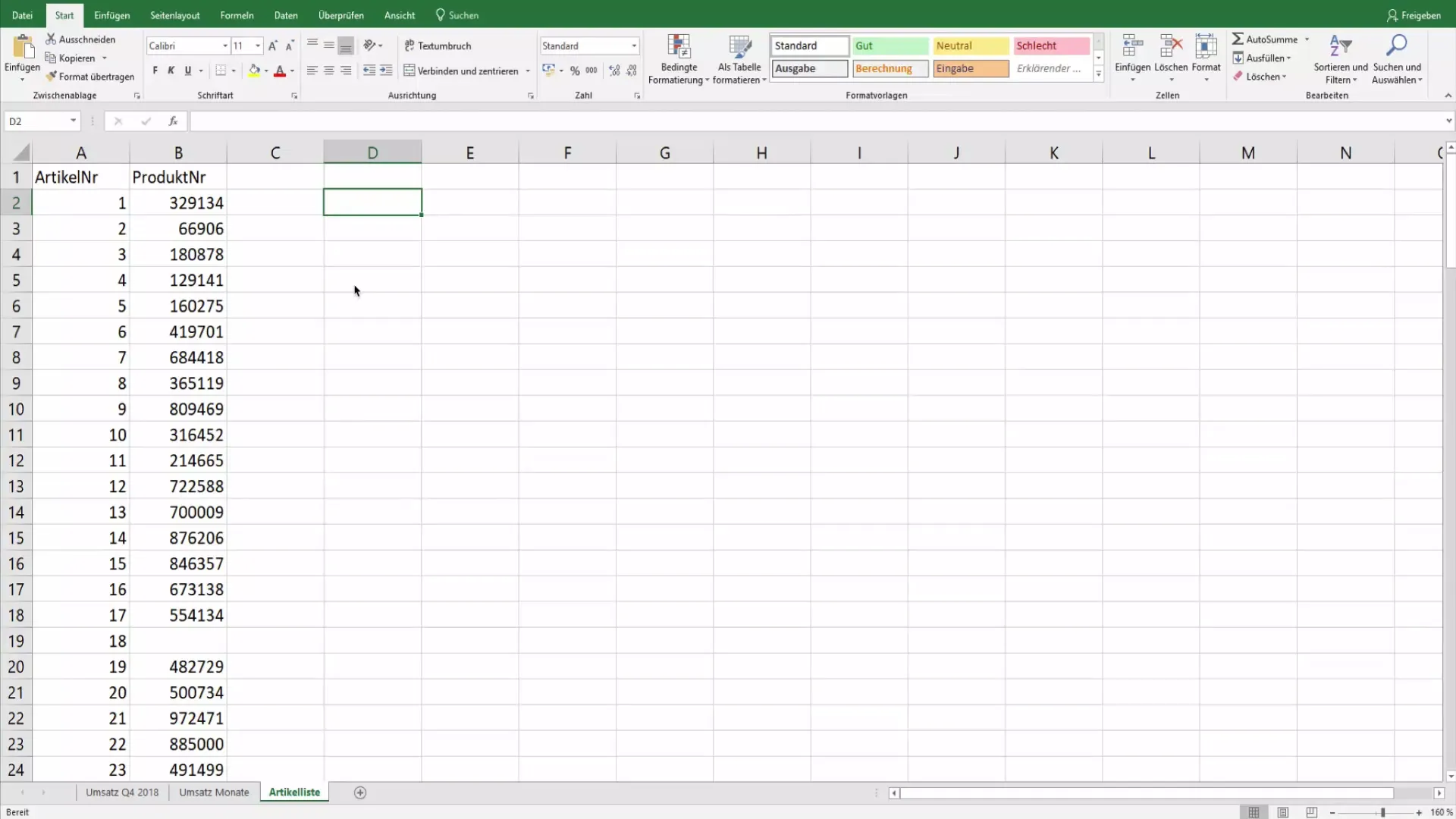
Trin 2: Søgning af artikelnummer
Du kan starte med at søge efter et artikelnummer, f.eks. nummer 9. For at gøre dette vil du bruge funktionen "LOPSLAG" (sikker opslag). Denne funktion vil hjælpe dig med at finde produktdataene relateret til et artikelnummer.
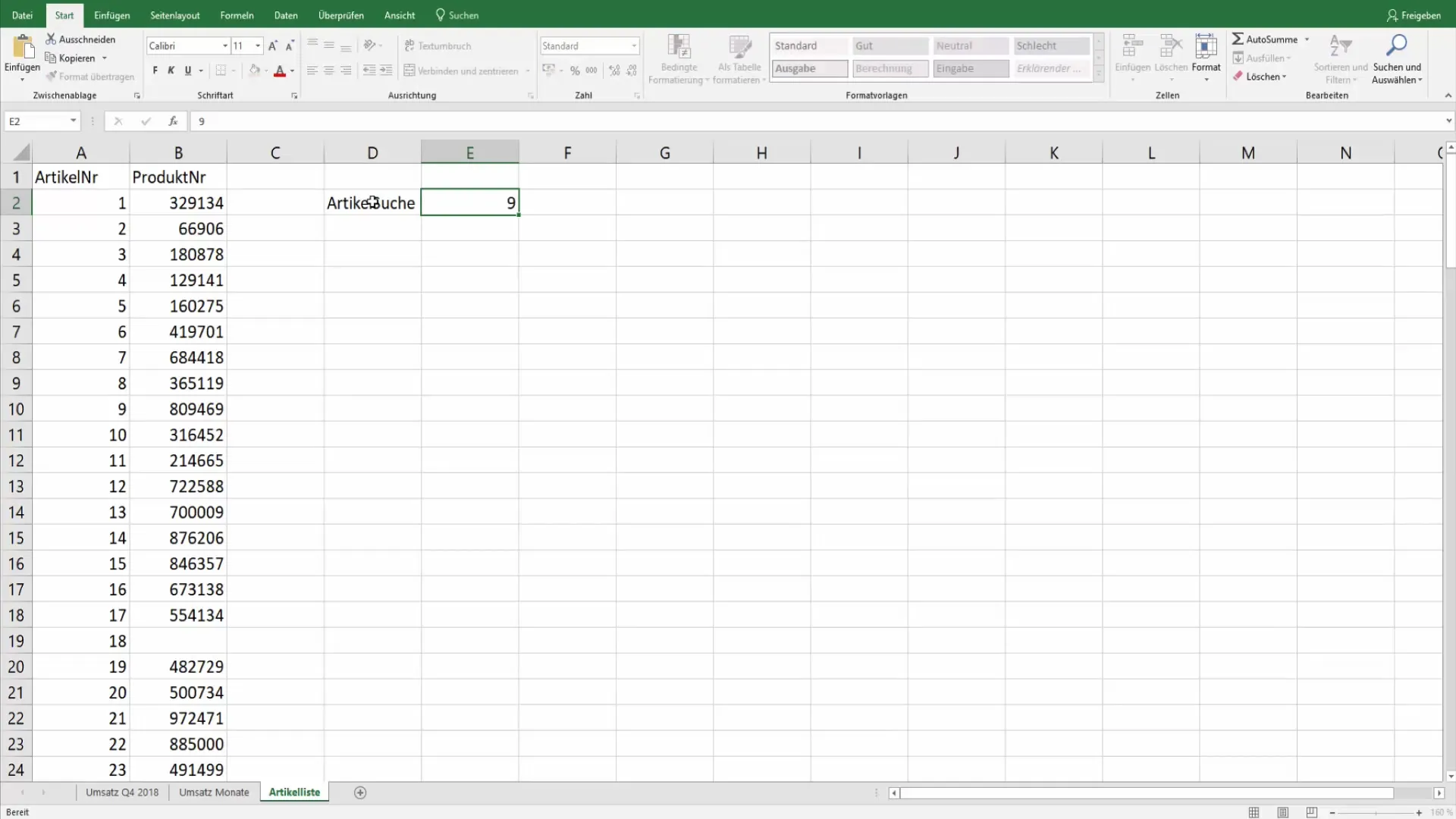
Trin 3: Anvendelse af "LOPSLAG" funktionen
For at anvende LOPSLAG korrekt, skal du have information om søgekriterierne, matricen og søjleindekset. Da disse parametre er afgørende, vil du angive dem i formlen. Indtastning af syntaksen er enkel, når du bruger genveje.
Trin 4: Brug af tastekombinationer
Et fremragende eksempel på brug af genveje er at anvende "Ctrl + Skift + A". Denne kombination hjælper dig med at indsætte tekst hurtigere og vise formateringsmuligheder for at optimere dine formler.
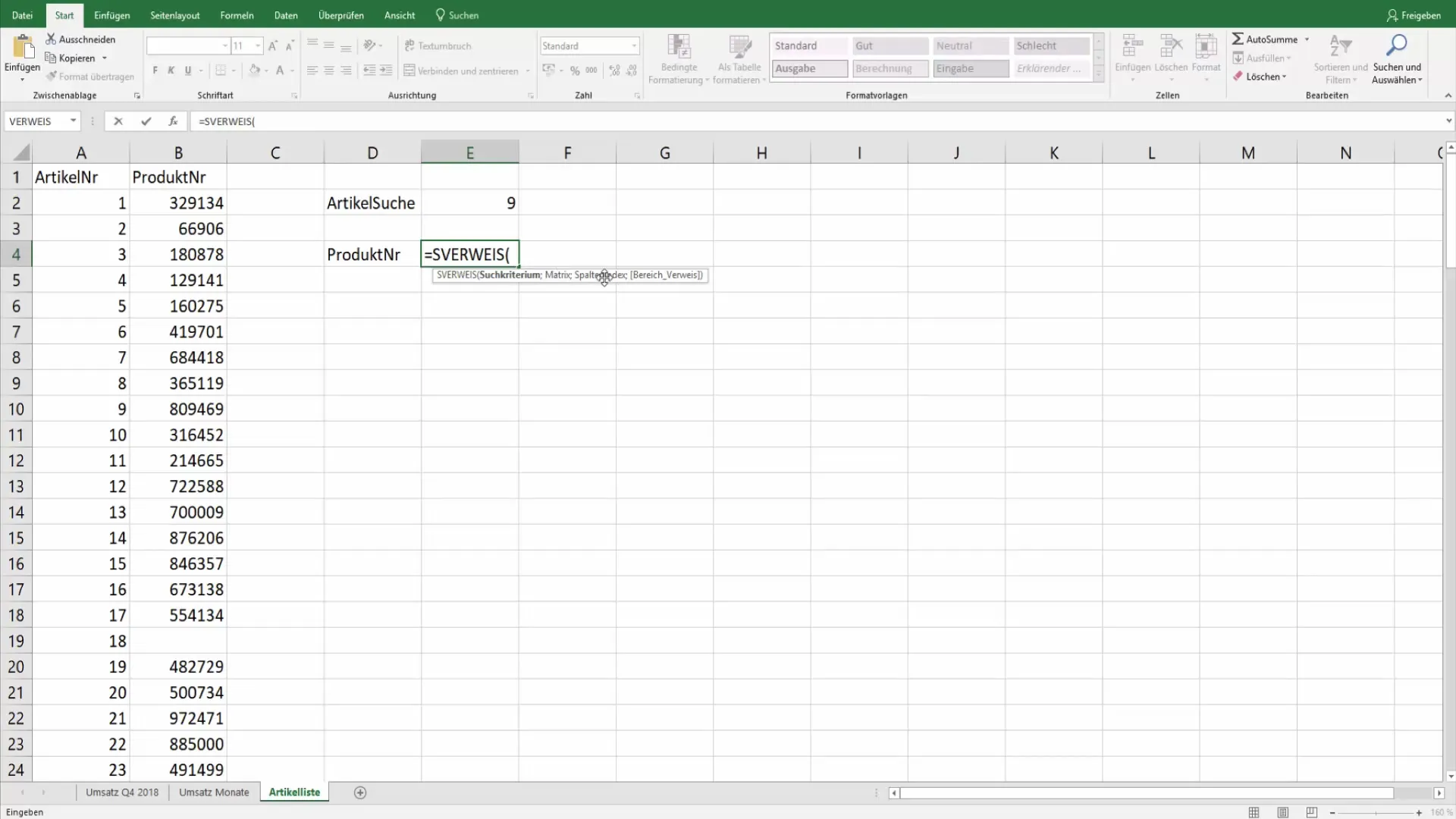
Trin 5: Fejlkontrol og redigering
Hvis du har en fejl i en formel, kan du blot trykke på F2-tasten for at åbne editoren. Dette giver dig mulighed for at foretage justeringer uden at skulle indtaste formlen helt forfra.
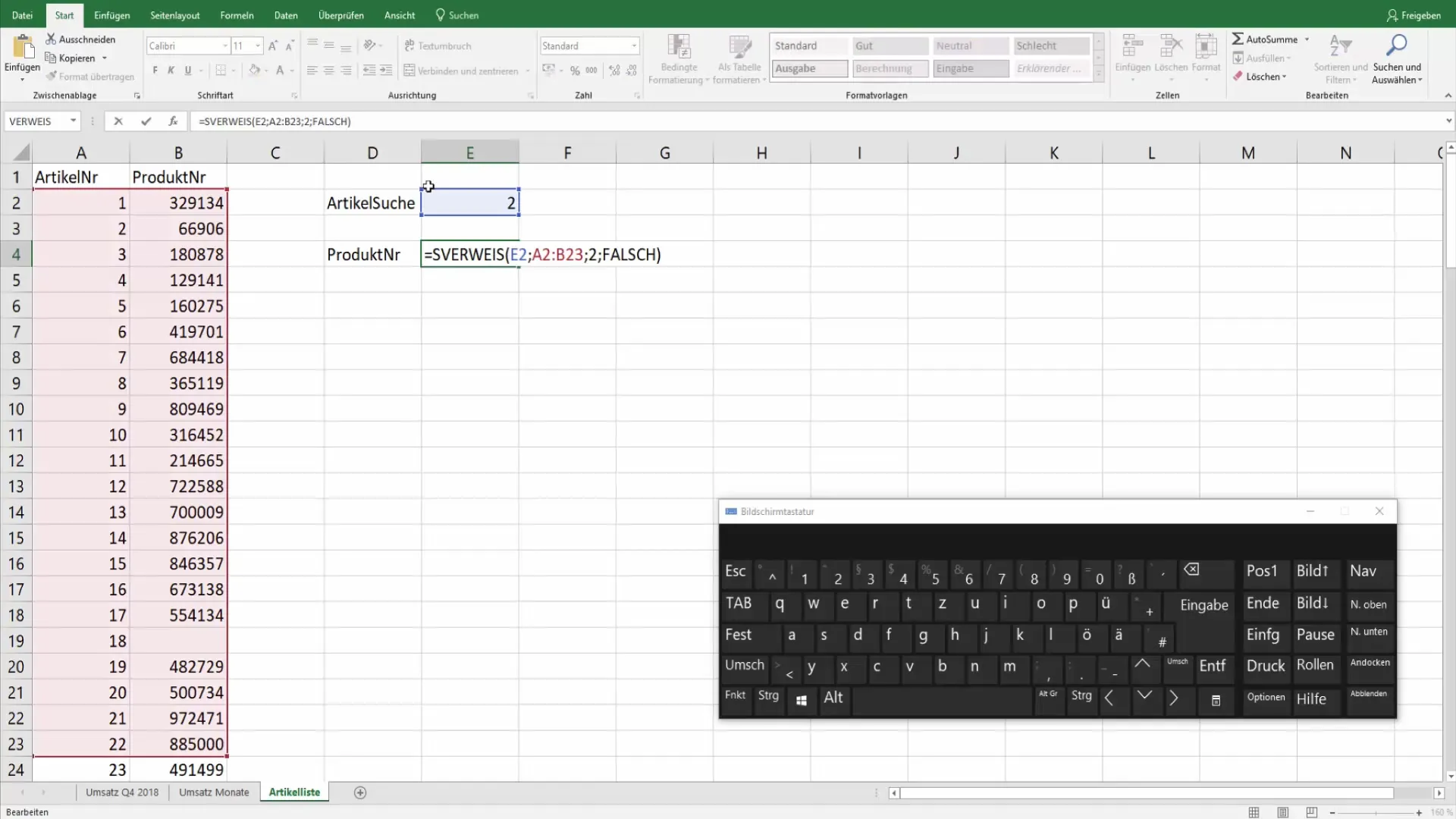
Trin 6: Beregn værdi direkte i formlen
Du kan bruge funktionen F9 til at beregne resultatet af en formel og konvertere det til en statisk værdi. Dette gør resultatet fast og ændres ikke, når du ændrer kilde data. Dette er især nyttigt, hvis du ønsker at fastsætte beregninger.
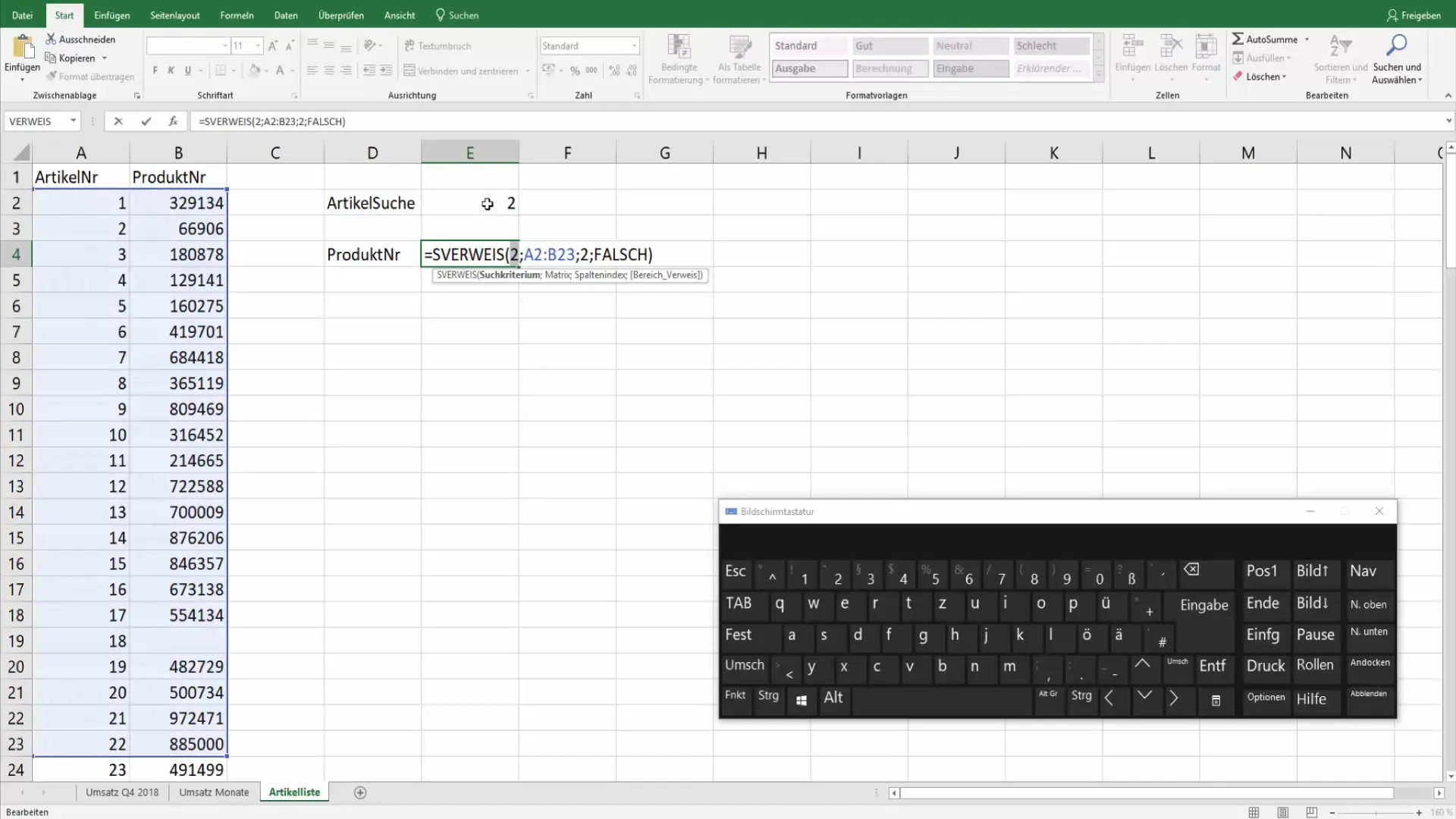
Trin 7: Fortryd ændringer
En anden nyttig genvej er "Ctrl + Z", som gør det muligt at fortryde ændringer. Dette sikrer, at du til enhver tid kan rette dine handlinger, hvis du har lavet fejl i indtastninger eller beregninger.
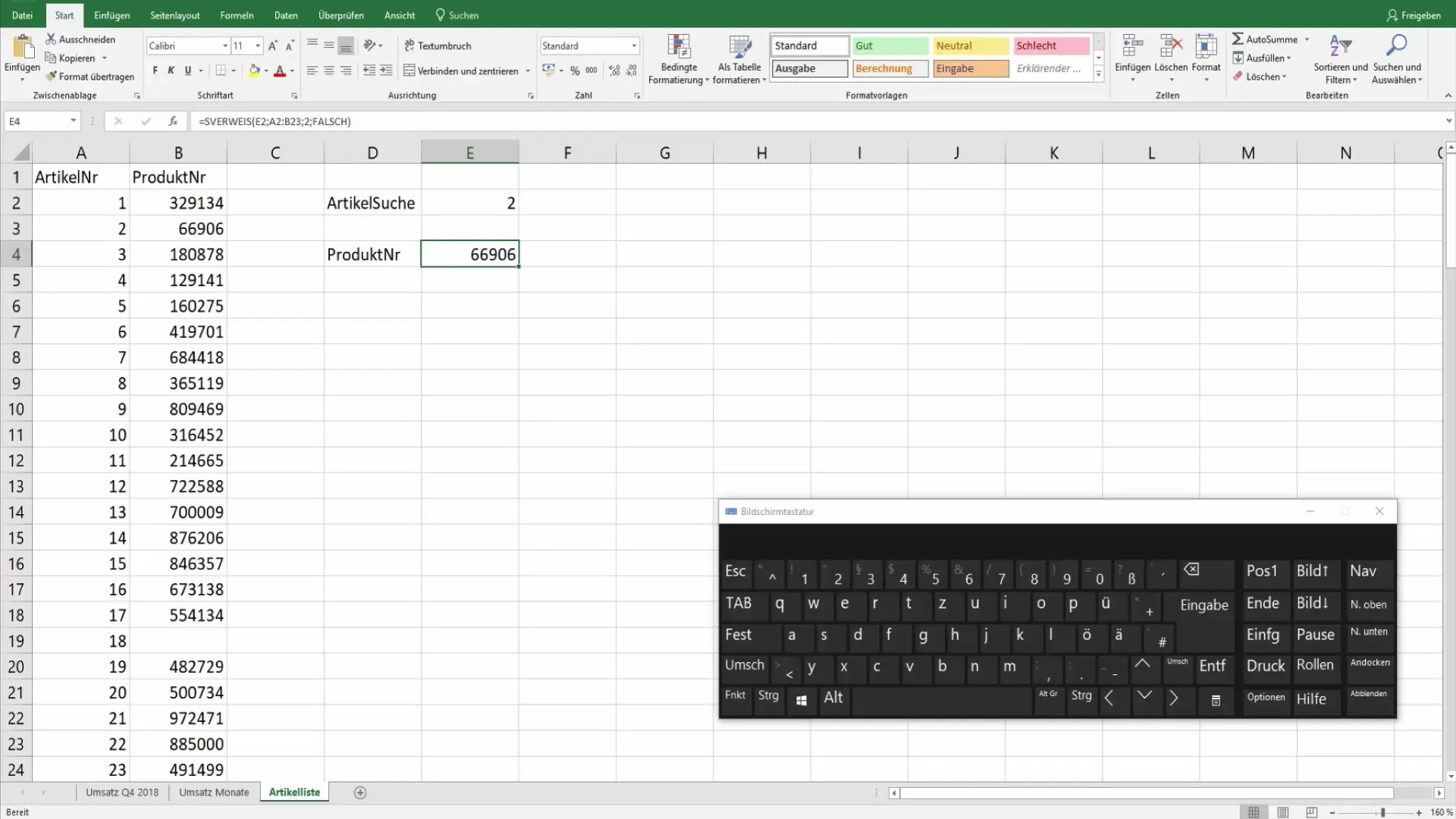
Trin 8: Udfør beregninger effektivt
Du kan endda udføre fulde beregninger med kombinationer af multiplikationer og divisioner i en enkelt formel. Brug F9-tasten til øjeblikkelig beregning af de relevante trin.
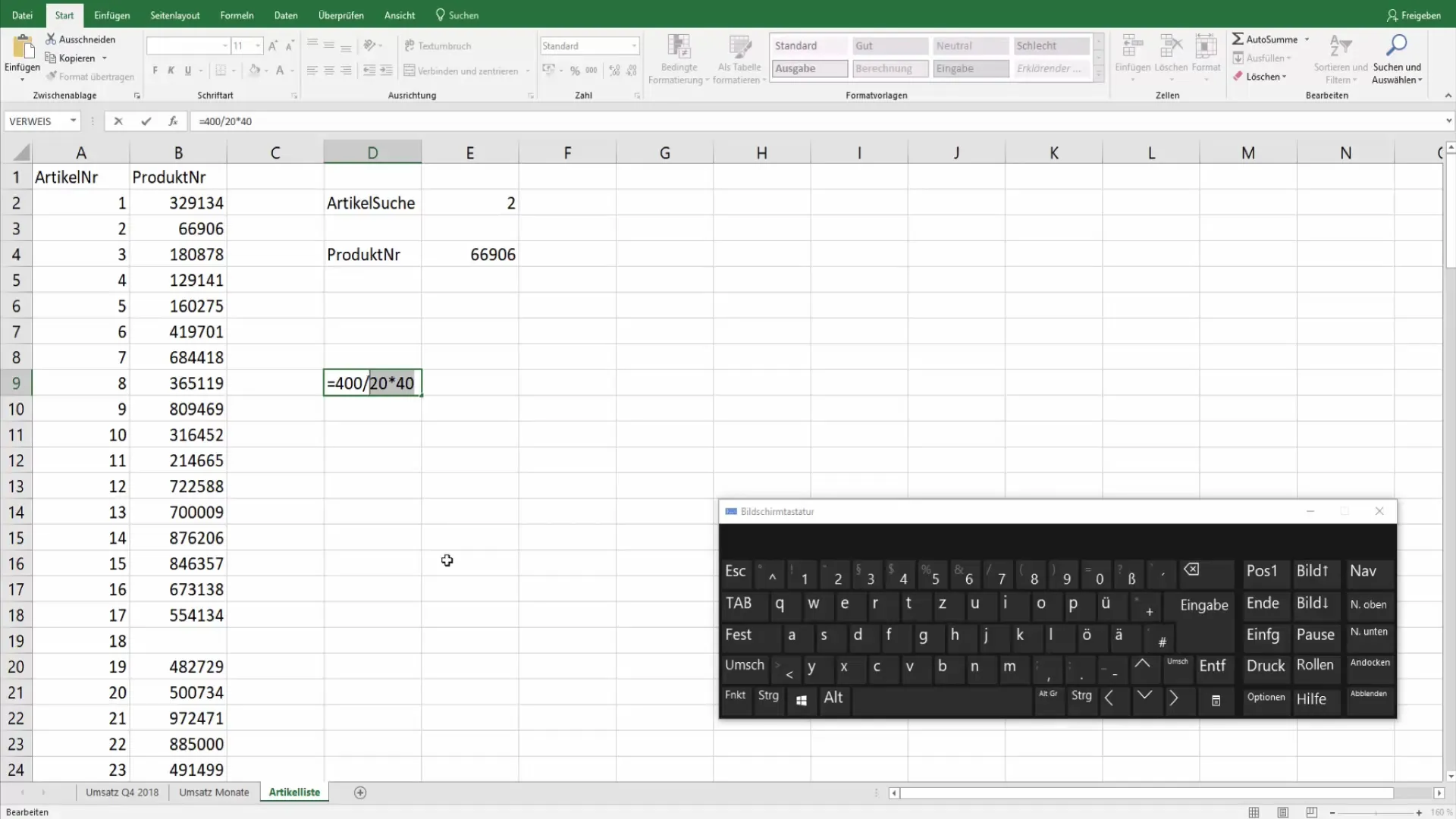
Trin 9: Effektivt konvertere formler
Når du har rettet alle fejl og er tilfreds med din formel, kan du effektivt konvertere og gemme den. Dette er det sidste trin i redigering af dine data for at sikre, at alt forbliver korrekt og overskueligt.
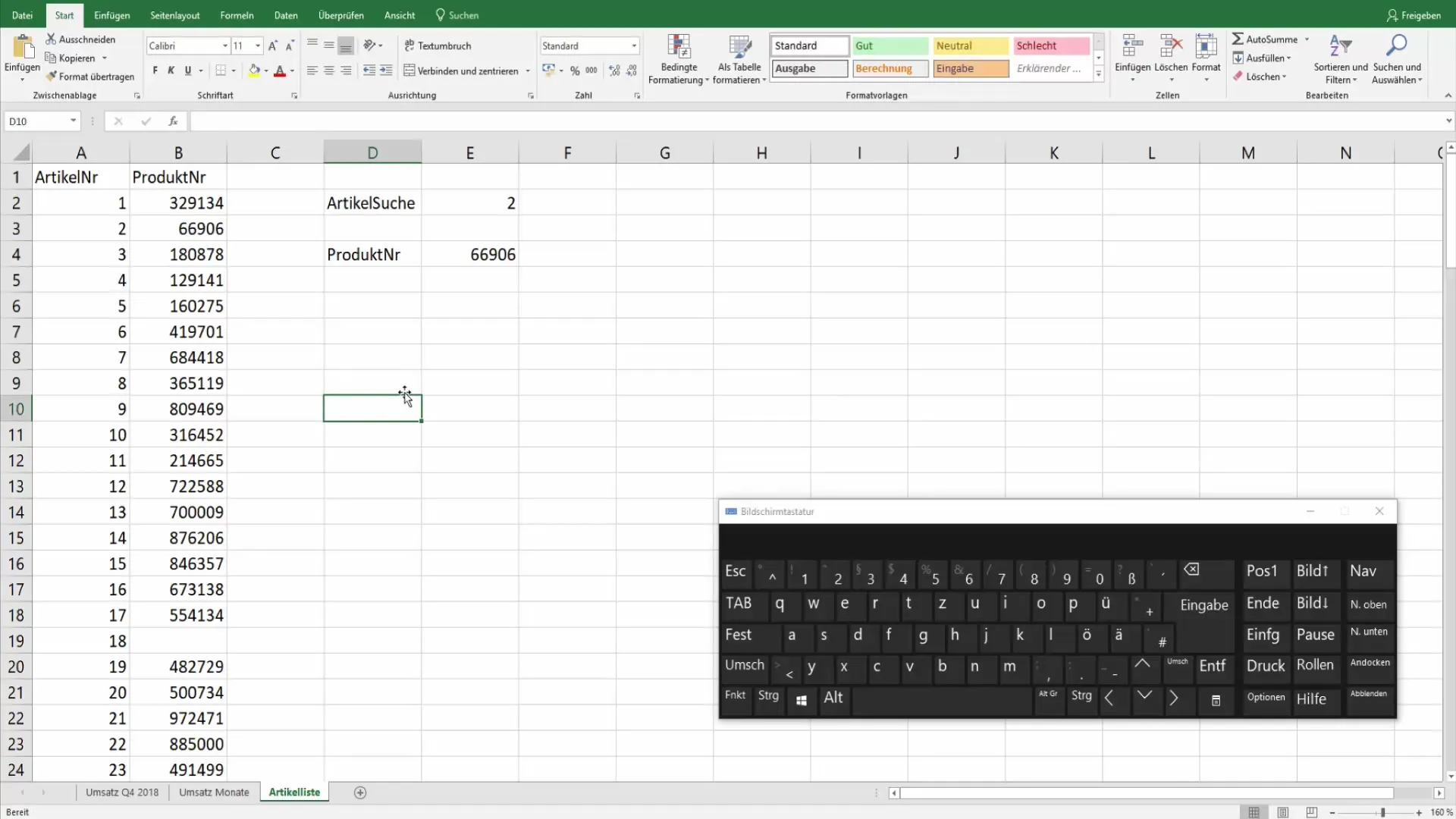
Oversigt
I denne vejledning har du lært, hvor vigtigt det er at bruge de rigtige genveje i Excel. Ved at bruge disse tastaturgenveje kan du effektivt oprette og redigere formler samt spare værdifuld tid i dit daglige arbejde. Dette vil gøre dig som Excel-bruger langt mere produktiv og effektiv.
Ofte stillede spørgsmål
Hvordan indtaster jeg en SØG-funktion i Excel?Du kan indtaste en SØG-funktion ved at bruge syntaksen for søgekriterium, matrix og kolonneindeks samt indsætte funktionen i cellen.
Hvad er funktionen af F2-tasten i Excel?F2-tasten åbner redigeringsmodus for den valgte celle, så du direkte kan redigere formlen.
Hvordan laver jeg en beregning i Excel statisk?Brug F9-tasten til at konvertere resultatet af en formel til en statisk værdi.
Hvordan kan jeg fortryde mine seneste indtastninger?Brug tastaturgenvejen Ctrl + Z for at fortryde de seneste indtastninger.
Hvad er nyttige genveje for Excel-formler?Nogle nyttige genveje inkluderer Ctrl + Skift + A til at indsætte og F9 til beregning.


